来源:小编 更新:2025-02-24 09:11:17
用手机看
哇塞,你有没有发现Windows 11上那个超酷的安卓子系统?没错,就是那个能让你在电脑上直接玩安卓应用的神奇功能!今天,我就要带你一步步探索这个神秘的世界,让你轻松装上安卓应用,畅享移动乐趣!

安卓子系统,简称WSA,是微软为Windows 11量身打造的一项功能。它允许你在电脑上直接安装和运行安卓应用,无需借助第三方模拟器或虚拟机。听起来是不是很神奇?没错,这就是Windows 11带来的革命性变化!
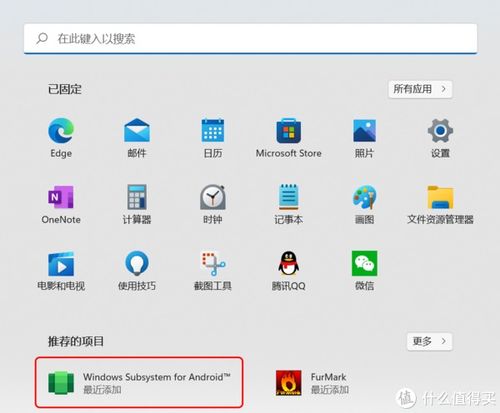
1. 升级系统与微软应用商店:首先,你需要确保你的Windows 11系统是最新版本,并且微软应用商店也是最新版。这样,你才能顺利安装安卓子系统。
2. 设置时间和语言:接下来,你需要将时间和语言设置调整为美国。这是因为安卓子系统需要从美国微软应用商店下载安装。安装完成后,你可以随时切换回你喜欢的语言和地区。
3. 下载安装Amazon Appstore:打开微软应用商店,搜索“Amazon Appstore”,然后下载并安装。安装完成后,安卓子系统会自动安装。
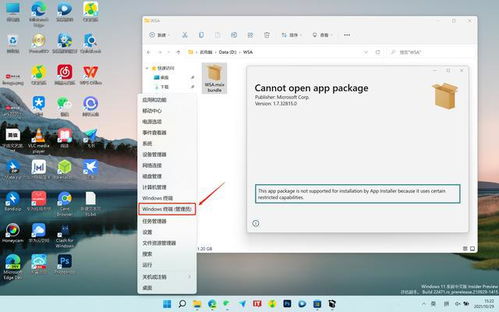
1. Amazon Appstore:这是微软官方推荐的安卓应用商店,里面有很多热门应用和游戏。你可以在Appstore中搜索并下载你喜欢的应用。
2. WSA工具箱:这是一款专为WSA设计的工具箱,可以帮助你更方便地安装和管理安卓应用。它提供了多种实用功能,如批量安装、卸载、备份等。
如果你已经下载了APK文件,但不知道如何安装,别担心,WSA PacMan来帮你!这是一款开源软件,可以让你通过双击APK文件轻松安装应用。
1. Windows 11版本:确保你的Windows 11版本为22000.xxx或更高版本。
2. 硬件支持:你的电脑必须支持并启用BIOS/UEFI虚拟化。
3. 微软商店版本:确保微软商店版本为22110.1402.6.0或更高版本。
4. 内存:安卓子系统默认会分配4G内存,建议16G内存以上的电脑使用。
1. 进入设置:打开Windows 11设置,点击“应用”。
2. 可选功能:在“可选功能”中,找到“更多Windows功能”。
3. 勾选选项:找到并勾选“Hyper-V”和“虚拟机平台”两个选项。
如果你不想换到测试版或者修改系统区域,可以使用离线包安装安卓子系统。以下是下载和安装离线包的步骤:
1. 下载离线安装包:访问微软应用商店,搜索“Windows Subsystem for Android”,下载最大的文件。
2. 提取安装包:访问https://store.rg-adguard.net/,将安装包地址粘贴到输入框中,点击对钩即可解析到离线包地址。
Windows 11的安卓子系统无疑是一项非常实用的功能。它让我们在电脑上也能享受到安卓应用的乐趣。通过本文的介绍,相信你已经掌握了安装和使用安卓子系统的技巧。快来试试吧,让你的电脑焕发新的活力!